Вы часто используете Facebook Messenger на Android и имеете несколько учетных записей Facebook? У нас есть хорошие новости — теперь вы можете обрабатывать несколько учетных записей из приложения Messenger и переключаться между ними в любое время. Посмотрите, как это сделать.
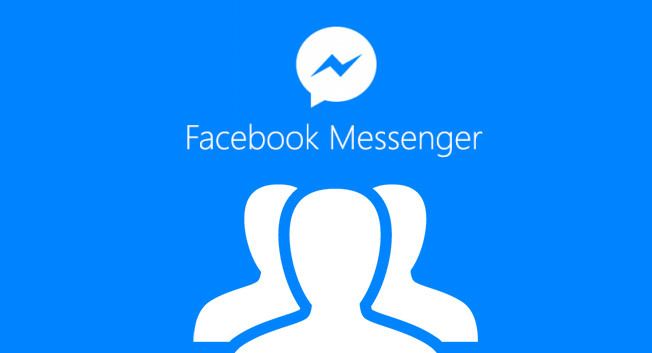
Facebook стал не только социальной платформой для друзей, но и местом деловых контактов. Неудивительно, что Messenger используется все больше и больше каждый день на работе. Однако следует отметить, что не всегда смешивание нашей личной информации с деловой информацией является хорошим — по этой причине у многих людей есть две учетные записи в Facebook. Один частный, для близких друзей и другой чиновник, предназначенный для более официальных контактов.
Тем не менее, с двумя учетными записями, существует проблема с приложением Messenger на смартфонах и планшетах — как обращаться с обоими учетными записями с ним. Facebook пришел навстречу ожиданиям пользователей, а в последней версии Facebook Messenger для Android добавлена возможность обработки нескольких учетных записей, между которыми мы можем переключаться в любое время.
Добавление и переключение учетных записей в Messenge на Android
Прежде всего, мы должны убедиться, что у нас есть последняя версия приложения Messenger на телефоне. Для этого перейдите в Play Маркет и проверьте доступные обновления на вкладке «Мои приложения и игры».
Messenger в Play Маркете
После того, как приложение будет обновлено, мы можем перейти к добавлению учетной записи. Для этого запустите Messenger и перейдите к параметрам в верхнем правом углу. Затем выберите вкладку «Учетные записи» в списке настроек.
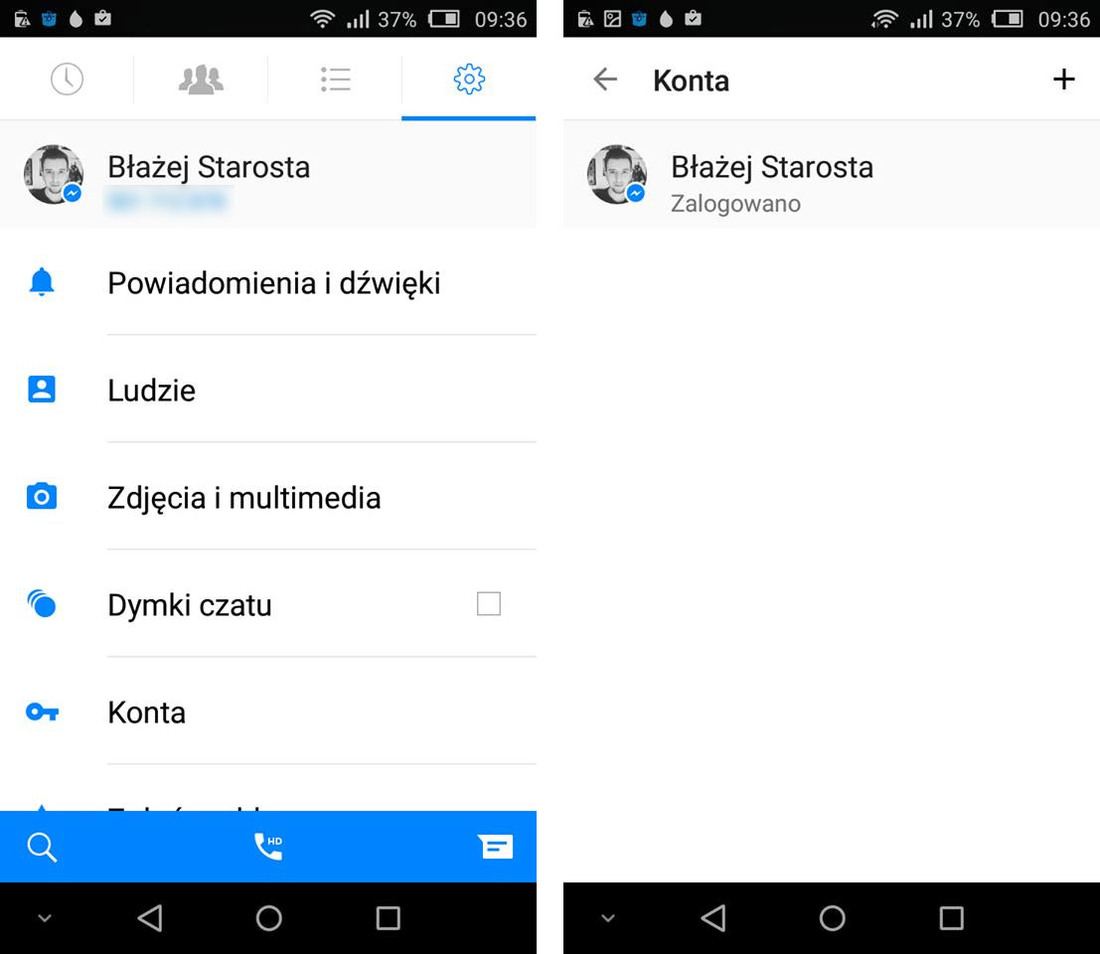
Наша учетная запись появится в списке, а кнопка «+» будет найдена в правом верхнем углу. Мы касаемся его, а затем в маленьком окне введите логин и пароль для учетной записи Facebook, которую мы хотим добавить в список.
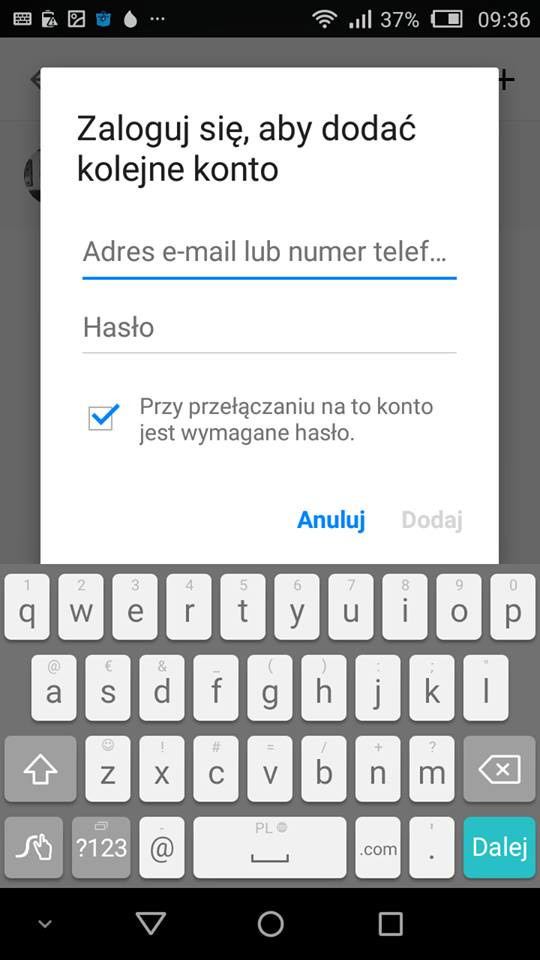
Также стоит обратить внимание на отмеченную область, касающуюся необходимости ввода пароля — при проверке поля вам нужно будет предоставить пароль доступа каждый раз при переключении на эту учетную запись. Если вы не хотите вводить пароль при переключении учетных записей, вы должны снять этот флажок.
И это все — учетная запись теперь добавляется в список. Чтобы переключиться на него, просто перейдите в «Настройки> Учетные записи» в Messenge и нажмите на список учетных записей, в которые вы хотите войти. В один момент мы можем войти в систему только для одной учетной записи.






